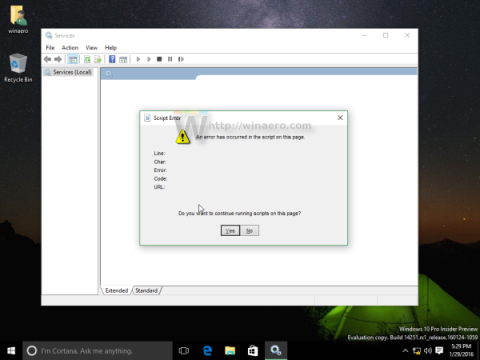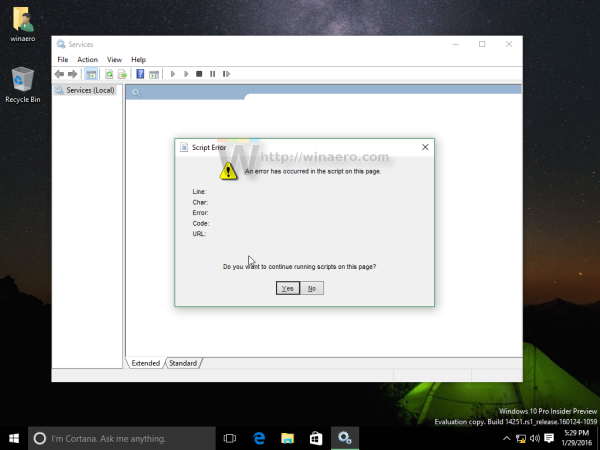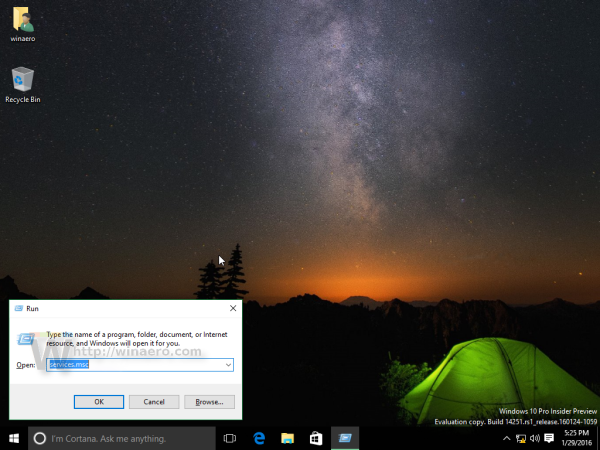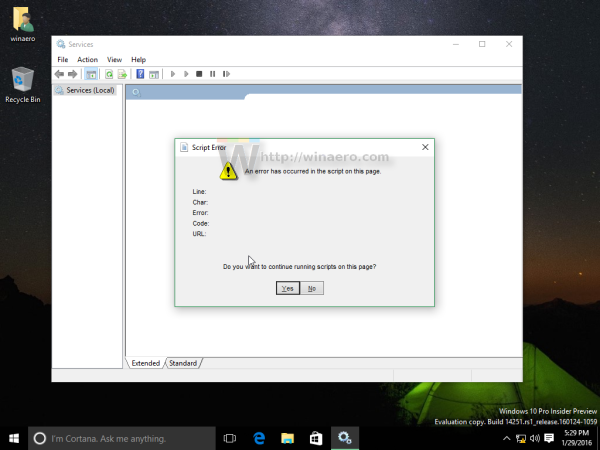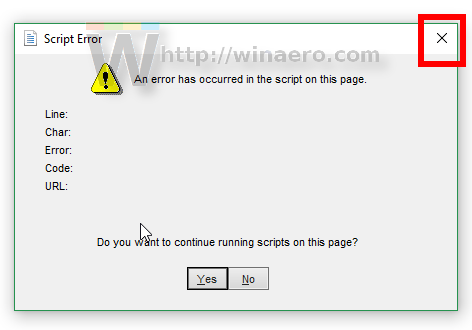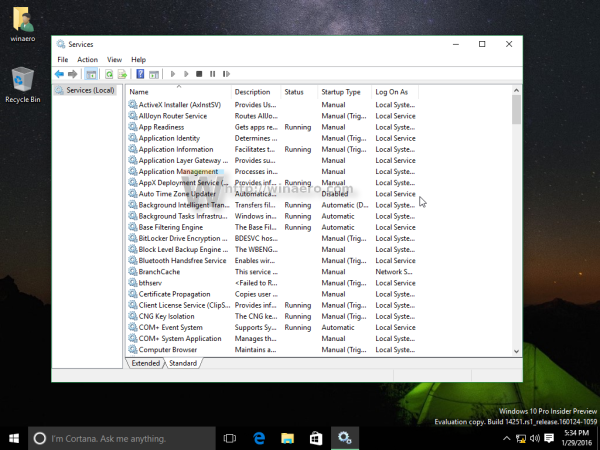Nella build 14251 di Windows 10 Insider Preview appena rilasciata sono presenti alcuni problemi degni di nota. Quando apri services.msc o gpedit.msc su Windows 10 build 14251, viene visualizzata una finestra popup che indica l'errore Si è verificato un errore nello script in questa pagina.
La causa di questo errore potrebbe essere dovuta a un errore in Microsoft Management Console (MMC) in Windows 10 Build 14251.
Quando apri uno snap-in con Visualizzazione estesa, verrà visualizzato un messaggio di errore Si è verificato un errore nello script in questa pagina.
Alcuni snap-in come Servizi o Criteri di gruppo dispongono di un'opzione di visualizzazione estesa.
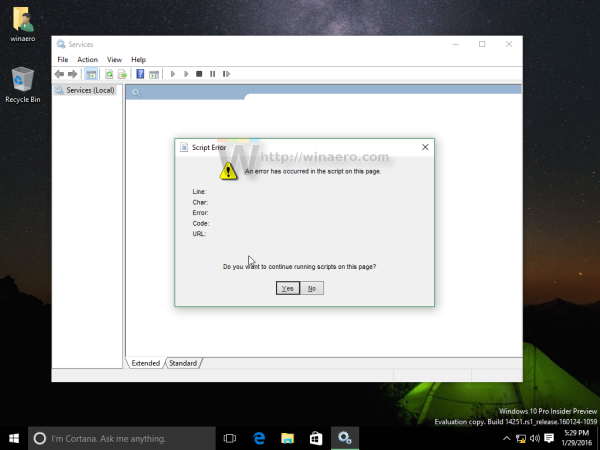
Per correggere l'errore Si è verificato un errore nello script in questa pagina su Windows 10 build 14251, procedere come segue:
Passo 1:
Premi la combinazione di tasti Win + R per aprire la finestra di dialogo Esegui.
Passo 2:
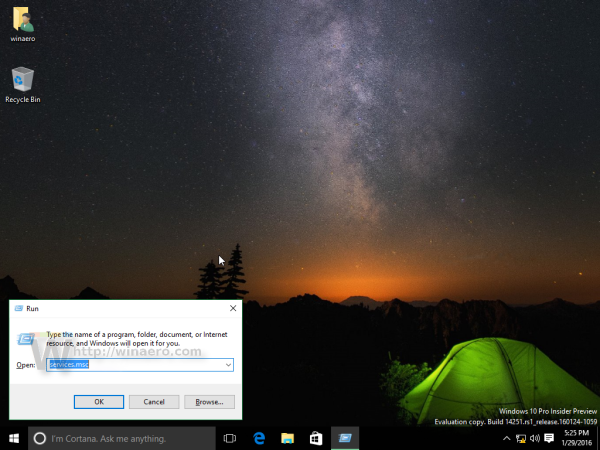
Immettere il comando seguente nella finestra di dialogo Esegui:
services.msc
Passaggio 3:
Ora sullo schermo vedrai una finestra di errore:
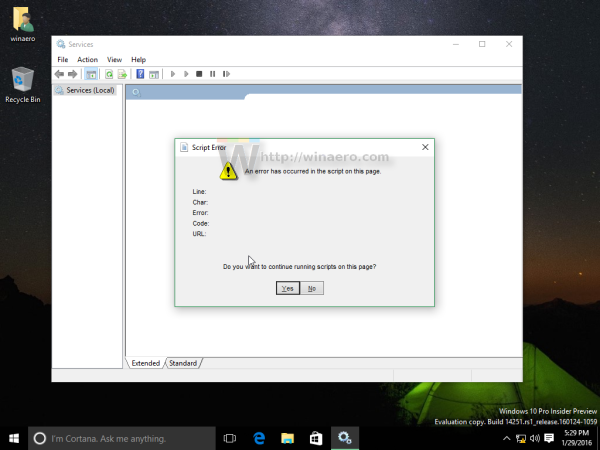
Passaggio 4:
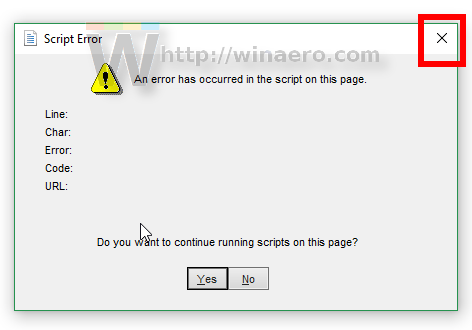
Fare clic sul pulsante Chiudi nell'angolo in alto a destra della finestra di dialogo per eliminare il messaggio di errore. Se si seleziona Sì o No , riapparirà la finestra del messaggio di errore.
In questo momento sullo schermo l'elenco Servizi è un riquadro vuoto.
Passaggio 5:
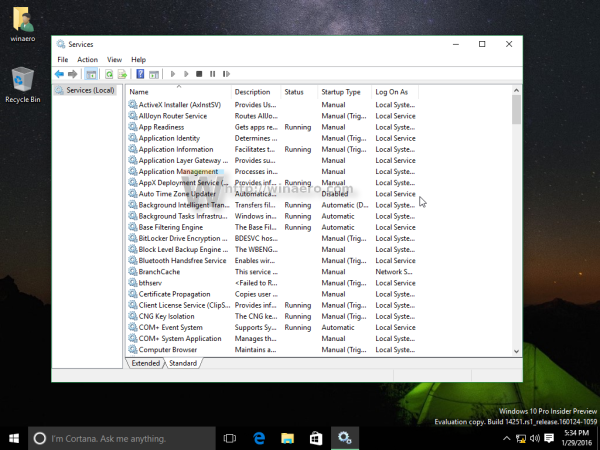
Successivamente, fai clic sulla scheda Visualizzazione standard .
La visualizzazione standard non dipende dallo script. È possibile utilizzare la visualizzazione standard come alternativa alla visualizzazione estesa.
Puoi fare riferimento ad alcuni altri articoli di seguito:
Buona fortuna!